FLASHCS5教案
FlashCS5项目教学教案1
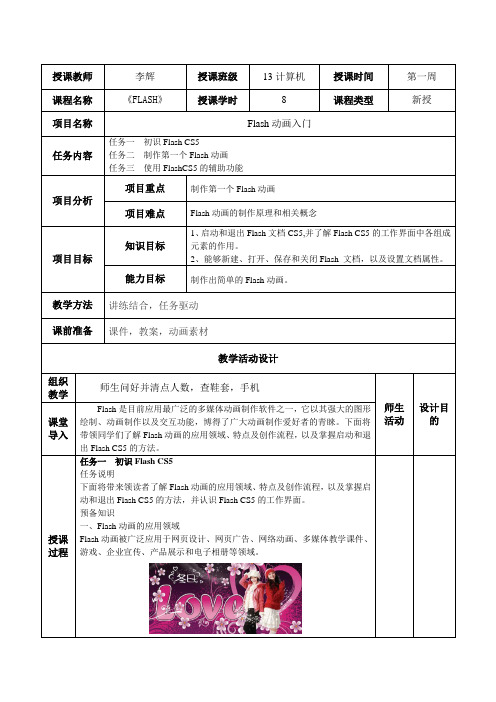
任务实施
一、启动FlashCS5并熟悉工作界面
文档选项卡编辑栏
舞台工具箱
知识库
与电影胶片类似,Flash动画的基本单位为帧,多个帧上的画面连续播放,便形成了动画。
图层就像堆叠在一起的多张幻灯片,每个图层都有独立
制作动画时,适当地放大视图显示比例,可以对图形的细微处进行精确处理;
本人有FLASH CS 5项目教学的全部教学资料,包括教案,课件,素材原文件与练习用文件,视频资料等,需要请联系QQ :32177763,因是自己精心制作,不免费哟,非诚勿扰。
教案简图
课件简图:
项目一学习资料:
项目二学习资料:
项目3-9不到上图,视频资料:。
Flash_CS55中文版案例教程_PPT教案

1.7 元件和“库”面板
案例—制作按钮元件
步骤02 新建元件
步骤01 新建文档
步骤04 添加细节
步骤03 制作元件
1.7 元件和“库”面板
案例—制作按钮元件
步骤05 添加文本 步骤06 添加滤镜效果
步骤07 创建关键帧 步骤08 复制关键帧
1.7 元件和“库”面板
案例—制作按钮元件
步骤09 测试按钮
1.3 常用绘制工具
Flash CS5.5的绘图工具非常强大,利用Flash工具箱中的工具可以绘制、填 充、选择和修改图形,并且可以更改舞台的视图。在Flash中,创建和编辑矢 量图形主要使用工具箱中提供的绘图工具,Flash一共提供了10余组20余种 绘图工具。
1.3 常用绘制工具
绘制基本几何图形
颜料桶工具用来填充封闭区域,它既能填充一个空白区域,又能改变已着色区 域的颜色。
1.4 颜色工具
墨水瓶工具
墨水瓶工具可以为图形添加边框,也可以为矢量线段填充颜色,但是不能应用 于渐变色。
1.4 颜色工具
滴管工具
滴管工具可以吸取矢量线条属性、矢量色块属性、位图属性和文字属性,还可 以吸取色块、线条位图、文字,但是吸取过来的是单色。
1.1认识Flash动画
动画的应用领域
1.制作互动式网页 随着互联网的发展,利用Flash创建的互动式网页越来越多。
1.1认识Flash动画
动画的应用领域
2.制作动画短片 动画短片是适合用Flash制作的一类动画,此类动画短小精悍,具有鲜明的主题。
1.1认识Flash动画
动画的应用领域
3 制作Flash游戏 Flash软件中内置了大量的ActionScript交互指令,为制作游戏提供了条件。
FLASHcs5 教案
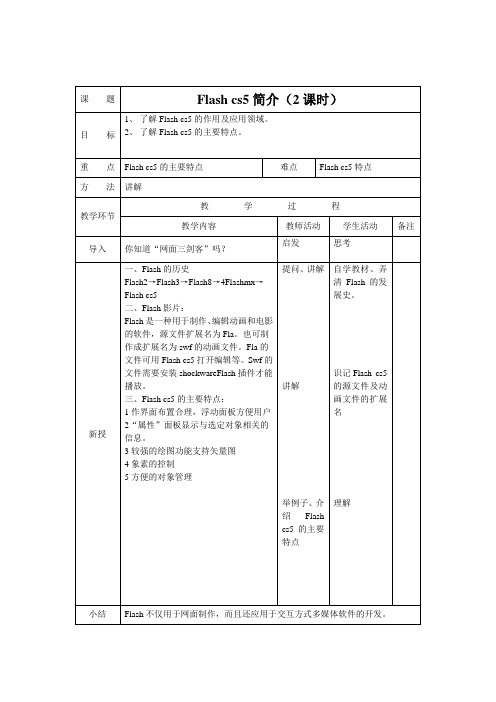
讲授与示范
教学环节
教学过程
教学内容
教师活动
学生活动
备注
导入
通过上节课的学习,你一定想见一见Flash MX的庐山真面目
导入新课
明确任务
新授
一. Flash MX的启动与退出:
“开始”→”程序”→”Flash MX”
启动
双击桌面快捷图标“f”
单击标题栏的“
退出
单击“文件”→“退出”
二.Flash MX的工作界面:
二、存储、打开、关闭Flash动画
*fla*swf
三、改变显示方式
四、输出和发布Flash产品:]
在Flash中,一个动画制作成功后,生成作品的方法有两种:一是将其输出为影片或图像。二是将其发布成为指定格式的文件。可发布的文件格式:*swf *html gif jpg png exe mov
示范
讲解与示范
(窗口是舞台与时间轴的合称)
二、舞台工作区的调整:
1.大小“修改”“影片”(文)
2.颜色
3.位置:滚动条或手形工具
4.显示比例:列表框“查看”
缩放比例
三、舞台中的标尺、网格和引导线“查看”菜单
讲授舞台
舞台工作区及窗口之间的区别与联系
讲解与示范如何去何调整舞台工作区的大小、颜色、显示比例及位置
理解舞台、舞台工作区及窗口的含义
重点
Flash影片的制作过程
难点
移动过渡动画的制作方法
方法
讲授与制作过程
教学环节
教学过程
教学内容
教师活动
学生活动
备注
导入
展示“跟我学Flash”
展示影片
欣赏观察
新授
一、导分析,描述动画的效果
Flash CS5教案
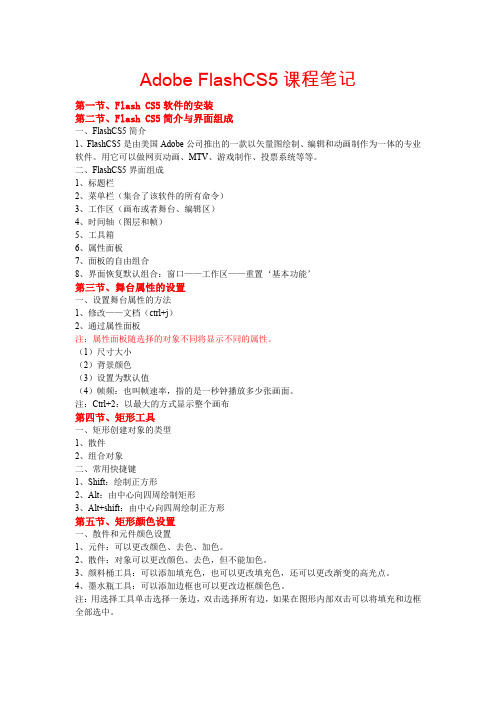
Adobe FlashCS5课程笔记第一节、Flash CS5软件的安装第二节、Flash CS5简介与界面组成一、FlashCS5简介1、FlashCS5是由美国Adobe公司推出的一款以矢量图绘制、编辑和动画制作为一体的专业软件。
用它可以做网页动画、MTV、游戏制作、投票系统等等。
二、FlashCS5界面组成1、标题栏2、菜单栏(集合了该软件的所有命令)3、工作区(画布或者舞台、编辑区)4、时间轴(图层和帧)5、工具箱6、属性面板7、面板的自由组合8、界面恢复默认组合:窗口——工作区——重置‘基本功能’第三节、舞台属性的设置一、设置舞台属性的方法1、修改——文档(ctrl+j)2、通过属性面板注:属性面板随选择的对象不同将显示不同的属性。
(1)尺寸大小(2)背景颜色(3)设置为默认值(4)帧频:也叫帧速率,指的是一秒钟播放多少张画面。
注:Ctrl+2:以最大的方式显示整个画布第四节、矩形工具一、矩形创建对象的类型1、散件2、组合对象二、常用快捷键1、Shift:绘制正方形2、Alt:由中心向四周绘制矩形3、Alt+shift:由中心向四周绘制正方形第五节、矩形颜色设置一、散件和元件颜色设置1、元件:可以更改颜色、去色、加色。
2、散件:对象可以更改颜色、去色,但不能加色。
3、颜料桶工具:可以添加填充色,也可以更改填充色,还可以更改渐变的高光点。
4、墨水瓶工具:可以添加边框也可以更改边框颜色色。
注:用选择工具单击选择一条边,双击选择所有边,如果在图形内部双击可以将填充和边框全部选中。
第六节、矩形属性的设置11、填充和笔触(公共参数)注:公共参数在对象建立前可以修改,建立后都也可以修改。
2、矩形选项(私有参数)注:私有参数只能在对象建立前修改。
第七节、矩形属性的设置21、视图——标尺(ctrl+shift+alt+r)注:默认情况下页面的左上角为坐标原点。
2、端点是针对一条线段的两个端点设置的。
3、接合是针对两条线段的拐角处设置的。
Flash cs5随堂实习教案星光闪烁
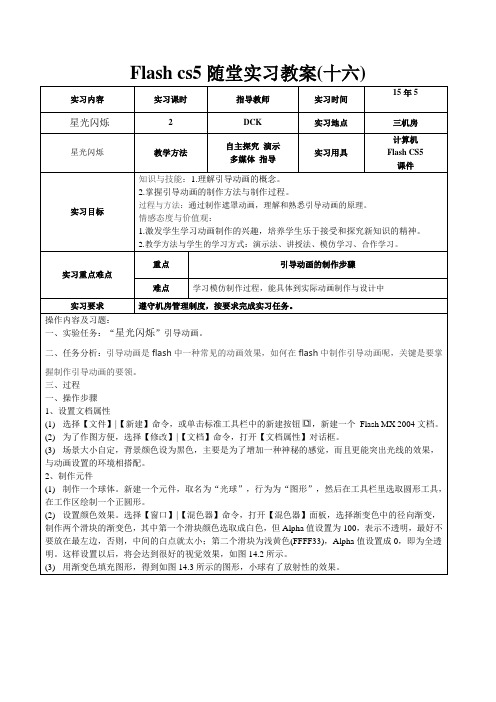
Flash cs5随堂实习教案(十六)操作内容及习题:一、实验任务:“星光闪烁”引导动画。
二、任务分析:引导动画是flash 中一种常见的动画效果,如何在flash 中制作引导动画呢,关键是要掌握制作引导动画的要领。
三、过程一、操作步骤1、设置文档属性(1) 选择【文件】|【新建】命令,或单击标准工具栏中的新建按钮,新建一个 Flash MX 2004文档。
(2) 为了作图方便,选择【修改】|【文档】命令,打开【文档属性】对话框。
(3) 场景大小自定,背景颜色设为黑色,主要是为了增加一种神秘的感觉,而且更能突出光线的效果,与动画设置的环境相搭配。
2、制作元件(1) 制作一个球体。
新建一个元件,取名为“光球”,行为为“图形”,然后在工具栏里选取圆形工具,在工作区绘制一个正圆形。
(2) 设置颜色效果。
选择【窗口】|【混色器】命令,打开【混色器】面板,选择渐变色中的径向渐变,制作两个滑块的渐变色,其中第一个滑块颜色选取成白色,但Alpha 值设置为100,表示不透明,最好不要放在最左边,否则,中间的白点就太小;第二个滑块为浅黄色(FFFF33),Alpha 值设置成0,即为全透明。
这样设置以后,将会达到很好的视觉效果,如图14.2所示。
(3) 用渐变色填充图形,得到如图14.3所示的图形,小球有了放射性的效果。
图14.2 混色器图14.3 填充图形(4) 制作光线1。
首先设置第一种光线色彩效果,选择矩形工具,并在【混色器】面板中,选择渐变色中的线性渐变,制作4个滑块的渐变色,其中两头的滑块颜色选取成黄色,但Alpha值设置为0,即全透明的黄色。
中间滑块的颜色也选取成黄色的,但Alpha值仍设置为80,部分透明,如图14.4所示。
(5) 新建一个元件,取名为“光线一”,选择矩形工具,在黑色背景的电影上任意画一个区域,矩形框高度大概为“1 pixel”左右,此时会有光线的效果。
(6) 制作光线2。
首先设置第二种光线色彩效果。
Flash CS5中文版标准实例教程配套全册教学课件

1.2.4 绘图工具箱
使用Flash CS5进行动画创作,必须绘制各种图形和对象,这就必须 使用到各种绘图工具。绘图工具箱中包含了10多种绘图工具,用户可 以使用这些工具对图像或选定区进行操作。单击工作区右侧的工具箱 缩略图标,即可展开工具箱面板,如图所示。
Flash CS5为了方便用户的使用,将一些使用频率比较高的菜单命令 以图形按钮的形式放在一起,组成了工具栏,如图所示。工具栏中的 按钮可用来快速开始一个新的项目,用户只需单击工具栏上的按钮, 就可以执行该按钮所代表的操作。
通过执行“窗口”/“工具栏”/“主工具栏”命令,可以在Flash CS5的 工作界面显示或隐藏工具栏。
1.2.1 标题栏
标题栏在整个屏幕的最上方。与以往版本相比,Flash CS5对界面进 行了优化,把菜单栏与标题栏合在一起,使得界面整体感觉更为人性 化,工作区域进一步扩大。窗口栏的右侧新增的搜索栏,可以使用户 很方便地搜索到官网上有关的帮助信息。
在Flash CS5中,工作区预设外观模式增加到了七种(动画、传统、 调试、设计人员、开发人员、基本功能、小屏幕),方便不同的用户 群的喜好选择。单击标题栏右上角的“基本功能”按钮,可以快速更 换工作区外观模式。
1.2.5 时间轴
Flash CS5的时间轴窗口默认情况下位于工作区的下方,它是处理帧 和层的地方,而帧和层则是动画的主要组成部分。当选择某一层,然 后在舞台上绘制内容或者将内容导入到舞台中时,该内容将成为这个 层的一部分,因为它是当前所选的内容。时间线上的帧可根据时间改 变内容。舞台中所出现的每一帧的内容表示该时间点上出现在各层上 的所有内容的反映。可以移动、添加、改变和删除不同帧的各层上的 内容以创建运动和动画。在时间线上使用多层层叠技术可将不同内容 放置在不同层,从而创建一种有层次感的动画效果。
Flash CS5动画制作教案2小汽车行驶动画制作
Flash项目教学实例
项目实施
1、属性面板选择背景颜色为天蓝色:
2、用直线工具舞台下方画出多条不规则直线,组成路线
3、新建图层2,并在图层1与图层2的第100帧同时插入普通
帧,选择图层2,导入汽车素材元件认真完成任
务
认真自主学
习
讲解任务
知识点
巡回指导
学生练习
情况
积极讨论
合作探究,
增强沟通
能力强化
了团队合
作意识。
4、调整小汽车大小到合适位置,右击图层2时间轴创建补
间动画,并分别在20帧,40帧,60帧,80帧处创建运动关键帧
5、选择20帧,将小汽车移动到第一个折点,并适当调整。
6、选择40帧,将小汽车移动到第二个折点,并适当调整。
7、选择60帧,将小汽车移动到第三个折点,并适当调整。
8、选择80帧,将小汽车移动到第四个折点,并适当调整。
9、保存影片ctrl+s,并测试影片ctrl+enter
4、【项目验收】
任务完成后,学生要把自己的作品上交,教师根据学生的完成情况及时点评。
学生把做完的作品自己存U盘一份,发到认真自主学
习
教师仔细
观察学生
在练习中
出现的问
题
有利于学
生总结知
识,反思课
堂表现,查
漏补缺,改
正提高。
Flash-CS5项目教学教案2
授课过程授课过程任务一绘制和调整线条任务说明Flash动画中各种图形的轮廓都是有线条组成的,利用Flashn CS5提供的“线条工具”和“铅笔工具”可以绘制出各种线条,“利用选择工具”可以将绘制的线条调整为任何形状,从而绘制出动画需要的图形。
下面我们就来学习这几个工具的用法。
预备知识一、使用线条工具使用“线条工具”可以绘制出不同角度的直线线段,并且可以通过“属性”面板设置线段的颜色、粗细和样式等属性。
“线条工具”的使用方法可参考以下操作。
二、使用“铅笔工具”利用“铅笔工具”可以在舞台上模仿用笔在纸上绘制图形的效果,并且通过设置绘图模式,可以绘制不同风格的线条。
“铅笔工具”的使用方法可参考以下操作。
教师用多媒体演示讲解,学生听课,做好课堂笔记针对学生第一次学习动画知识,授课内程简单易懂为好。
授课过程三、使用选择工具利用“选择工具”可以方便的将图形调整为动画需要的任何形状。
使用“选择工具”调整图形形状的方法如下。
任务实施——绘制热带鱼线稿下面通过绘制图Flashn CS5-Flash3所示的热带鱼图形,学习“线条工具”、“铅笔工具”和“选择工具”在绘图中的应用,以及鱼类的绘制方法。
案例最终效果请参考本书配套素材“素材与实例”“项目二”文件夹“热带鱼线稿,fla”文件。
制作思路鱼类主要由身体和鱼鳍组成,不同鱼类的主要区别也在于这几个部分。
绘制热带鱼时,首先使用“线条工具“和“选择工具”绘制热带鱼身体和鱼鳍的轮廓,然后进行细部的刻画,并利用”铅笔工具“绘制热带鱼的眼睛,完成热带鱼线稿的绘制。
教师讲授完后,学生紧接着去做练习,培养动手能力。
讲练结合的学习形式比较适合刚开始学动画的学生。
授课过程任务二绘制自由曲线任务说明利用钢笔工具组中的工具可以绘制自由曲线及,使用“部分选取工具”可以调整曲线的形状。
下面我们就来学习钢笔工具组中各工具和“部分选取工具”的使用方法。
预备知识一、使用“钢笔工具”可以绘制连续的折线或平滑流畅的曲线。
中文版FlashCS5基础培训教程ppt课件
1.1.2 主工具栏
为方便使用,Flash CS5将一些常用命令以按钮的形式组织在一起,置于操 作界面的上方。主工具栏依次分为:“新建”按钮、“打开”按钮、“转到 Bridge”按钮 、“保存”按钮、“打印”按钮、“剪切”按钮、“复制”按钮、 “粘贴”按钮、“撤消”按钮、“重做”按钮、“对齐对象”按钮、“平滑” 按钮、“伸直”按钮、“旋转与倾斜”按钮、“缩放”按钮以及“对齐”按钮。
1.1 Flash CS5的操作界面
Flash CS5的操作界面由以下几部分组成:菜单栏、主工具栏、工具箱、 时间轴、场景和舞台、属性面板以及浮动面板。
Flash CS5的工作界面
1.1.1 菜单栏
Flash CS5的菜单栏依次分为:“文件”菜单、“编辑”菜单、“视图” 菜单、“插入”菜单、“修改”菜单、“文本”菜单、“命令”菜单、“控制” 菜单、“调试”菜单、“窗口”菜单及“帮助”菜单。
新建文件 保存文件 打开文件
1.2.1 新建文件
新建文件是使用Flash CS5进行设计的第一步。选择“文件 > 新建”命令, 弹出“新建文档”对话框,选择完成后,单击“确定”按钮,即可完成新建文 件的任务 。
“新建文档”对话框
1.2.2 保存文件
编辑和制作完动画后,就需要将动画源自件进行保存。选择“保存”命令, 弹出“另存为”对话框 ,输入文件名,选择保存类型,单击“保存”按钮,即 可将动画保存 。
“首选参数”面板
1.3.2 设置浮动面板
Flash中的浮动面板用于快速地设置文档中对象的属性。可以应用系统 默认的面板布局。可以根据需要随意地显示或隐藏面板,调整面板的大小。 还可以将最方便的面板布局形式保存到系统中。
浮动面板
1.3.1 首选参数面板
Flash CS5项目教学教案1
任务实施
一、启动FlashCS5并熟悉工作界面
文档选项卡编辑栏
舞台工具箱
知识库
与电影胶片类似,Flash动画的基本单位为帧,多个帧上的画面连续播放,便形成了动画。
图层就像堆叠在一起的多张幻灯片,每个图层都有独立
制作动画时,适当地放大视图显示比例,可以对图形的细微处进行精确处理;
本人有FLASH CS 5项目教学的全部教学资料,包括教案,课件,素材原文件与练习用文件,视频资料等,需要请联系QQ :,因是自己精心制作,不免费哟,非诚勿扰。
教案简图
课件简图:
项目一学习资料:
项目二学习资料:
项目3-9不到上图,视频资料:。
- 1、下载文档前请自行甄别文档内容的完整性,平台不提供额外的编辑、内容补充、找答案等附加服务。
- 2、"仅部分预览"的文档,不可在线预览部分如存在完整性等问题,可反馈申请退款(可完整预览的文档不适用该条件!)。
- 3、如文档侵犯您的权益,请联系客服反馈,我们会尽快为您处理(人工客服工作时间:9:00-18:30)。
第1章Flash CS5基础入门了解Flash CS5的操作界面,掌握文件操作的方法和技巧,了解Flash CS5的系统配置Flash CS5工作界面、文件的基本操作,保存及导出其他格式文件方法技巧《Flash CS5实例教程》(刘杰主编)人民邮电出版社讲授、演示、归纳、总结多媒体一体化课前要求:1、介绍本课程的重要性与学习方法2、成绩说明本课程成绩由二部分组成:平时成绩和期末考试成绩平时成绩:课堂考勤+作业+课堂纪律3、课堂纪律要求一、教学设计1、通过对软件相关功能的讲解掌握工作界面操作的方法;2、通过软件相关功能的解析学习Flash CS5设置文件的基本操作。
二、新课引入打开几个FLASH动画给同学们观赏,引起学生们的学习兴趣三、知识详解1.1 Flash CS5的操作界面1.1.1 菜单栏1.1.2 主工具栏1.1.3 工具箱1.1.4 时间轴1.1.5 场景和舞台1.1.6 “属性”面板1.1.7 浮动面板1.2 Flash CS5的文件操作1.2.1 新建文件1.2.2 保存文件1.2.3 打开文件1.3 Flash CS5的系统配置1.3.1 首选参数面板1.3.2 设置浮动面板1.3.3 历史记录面板Flash专业快捷键应用1、快捷键指法应用2、常用快捷键四、发放练习——Flash初体验五、个别辅导六、课堂小结1、熟练掌握Flash CS5界面中菜单栏、主工具栏、工具箱、时间轴、场景和舞台、属性面板以及浮动面板的操作方法和技巧。
2、熟练掌握在Flash CS5中新建、打开、保存的方法。
3、了解首选参数面板、浮动面板和历史记录面板的使用方法和技巧。
完成项目练习中的相关内容。
第2章图形的绘制与编辑(I)了解Flash工具栏,认识图像绘制的各个工具及用法铅笔、刷子、直线、椭圆、油漆桶、选择、部分选择等工具的使用《Flash CS5实例教程》(刘杰主编)人民邮电出版社讲授、演示、归纳、总结多媒体一体化一、教学设计1、通过对课堂案例的讲解掌握绘制沙滩风景;2、再通过软件相关功能的解析学习绘制和编辑图形,以及进行不同类型的填充方法和技巧3、再通过课堂练习巩固软件功能及基本图形绘制和编辑技巧二、新课引入打开沙滩风景动画给同学们观赏,引起学生们的学习兴趣三、本节课知识详解2.1 基本线条与图形的绘制2.1.1 课堂案例——绘制沙滩风景2.1.2线条工具2.1.3 铅笔工具2.1.4 椭圆工具2.1.5 刷子工具四、发放练习红心的绘制五、个别辅导六、课堂小结1、熟练掌握椭圆工具、线条工具、铅笔工具、刷子工具选择工具组(包括选择工具、部分选择工具)的使用方法2、熟练掌握颜料桶工具、变形工具组(包括任意变形工具、渐变变形工具)、手形工具、缩放工具的使用方法3、了解图形的色彩,并掌握几种常用的色彩面板。
完成项目练习中的相关内容。
第2章图形的绘制与编辑(II)了解Flash工具栏,认识图像绘制的各个工具及用法矩形、多角星形、钢笔、套索、选择、部分选择等工具的使用《Flash CS5动画制作案例教程》(刘万辉主编)机械工业出版社讲授、演示、归纳、总结多媒体一体化一、教学设计1、通过对课堂案例的讲解掌握绘制衣恋堂标志;2、再通过软件相关功能的解析学习绘制和编辑图形,以及进行不同类型的填充方法和技巧3、再通过课堂练习巩固软件功能及基本图形绘制和编辑技巧二、新课引入打开衣恋堂标志矢量图形给同学们观赏,引起学生们的学习兴趣三、本节课知识详解2.2 图形的绘制与选择2.2.1 课堂案例——绘制衣恋堂标志2.2.2 矩形工具2.2.3 多角星形工具2.2.4 钢笔工具2.2.5 选择工具选择对象移动和复制对象调整向量线条和色块2.2.6 部分选取工具2.2.7 套索工具“套索”工具“魔术棒”按钮“多边形模式”按钮四、发放练习小草的绘制五、个别辅导六、课堂小结1、熟练掌握矩形工具、多角星形工具、套索工具、钢笔工具、选择工具组(包括选择工具、部分选择工具)的使用方法。
2、熟练掌握图形的多种编辑工具的使用方法。
3、了解图形的色彩,并掌握几种常用的色彩面板。
完成项目练习中的相关内容。
第2章图形的绘制与编辑(III)了解Flash工具栏,认识图像绘制的各个工具及用法油漆桶、刷子、滴管、钢笔等工具的使用《Flash CS5动画制作案例教程》(刘万辉主编)机械工业出版社讲授、演示、归纳、总结多媒体一体化一、新课引入打开几个在FLASH中绘制的图像给同学们观赏二、知识讲解(一)本节课知识要点:➢绘图和着色工具➢选择和调整工具➢应用实例(二)本节课知识详解2.1绘图和着色工具2.1.6刷子工具2.1.7滴管工具2.1.8颜料桶工具2.1.9“颜色”面板2.1.10橡皮檫工具2.1.12渐变变形工具2.2.3钢笔工具三、发放练习1、绘制卡通树木2、绘制“夜景圣诞树”四、个别辅导五、课堂小结完成项目练习中的相关内容。
了解Flash工具栏,认识图像绘制的各个工具及用法直线、椭圆、矩形、油漆桶、选择、部分选择等工具的使用《Flash CS5动画制作案例教程》(刘万辉主编)机械工业出版社讲授、演示、归纳、总结多媒体一体化一、上节课知识点的提要➢直线➢椭圆➢矩形➢多边形➢选择工具➢部分选择工具二、结合上节课知识点进行实例讲解及练习(一)梦幻泡泡的绘制三、发放练习动画场景绘制四、个别辅导五、课堂小结完成项目练习中的相关内容。
第3章对象的编辑与修饰(I)掌握对象的变形方法和技巧,熟悉运用对齐面板与变形面板编辑对象对象的扭曲、缩放、翻转、组合、对齐等各项变形操作《Flash CS5动画制作案例教程》(刘万辉主编)机械工业出版社讲授、演示、归纳、总结多媒体一体化一、教学设计1、通过对课堂案例的讲解掌握绘制风车风景的方法;2、再通过软件相关功能的解析学习编辑、修饰对象的方法,以及对齐面板与变形面板编辑对象的技巧;3、再通过课堂练习巩固软件功能及对象的编辑和修饰技巧;4、最后通过课后习题消化所学软件知识,提高编辑和修饰对象的能力。
二、新课引入打开风车风景图形给同学们观赏,引起学生们的学习兴趣三、本节课知识详解3.1 对象的变形与操作3.1.1 课堂案例——绘制风车风景3.1.2 扭曲对象3.1.3 封套对象3.1.4 缩放对象 3.1.5 旋转与倾斜对象3.1.6 翻转对象3.1.7 组合对象3.1.8 分离对象3.1.9 叠放对象3.1.10 对齐对象四、个别辅导五、课堂小结1、了解Flash CS5中修改菜单的组成,并了解修改与对象的关系。
2、熟练掌握对象的扭曲、封套、缩放、旋转志倾斜、翻转、组合、分离、叠放、对齐等各项操作。
完成项目练习中的相关内容。
第3章图形对象编辑(II)了解Flash工具栏,认识图像绘制的各个工具及用法图形修改的各个命令的使用及变形面板的使用《Flash CS5动画制作案例教程》(刘万辉主编)机械工业出版社讲授、演示、归纳、总结多媒体一体化一、新课引入打开几个在FLASH中绘制的图像给同学们观赏二、知识讲解(一)本节课知识要点:➢变形面板➢分离、组合➢层叠➢对齐➢应用实例——海上帆船场景绘制(二)本节课知识详解3.2图形对象的组合与分离3.2.1组合对象3.2.1分离对象3.3.1层叠对象3.3.2对齐对象一、发放练习使用铅笔工具、油漆桶工具绘制海水、云效果,使用椭圆工具绘制气泡图形,使用任意变形工具改变图形的大小,使用柔化填充边缘命令制作太阳效果。
四、个别辅导五、课堂小结完成项目练习中的相关内容。
第4章文本的使用(I)了解Flash文本工具,配合各编辑工具制作各式文本字样文本的属性设置,文本分离、填充、文本滤镜效果《Flash CS5动画制作案例教程》(刘万辉主编)机械工业出版社讲授、演示、归纳、总结多媒体一体化一、新课引入打开几个在FLASH中绘制的图像给同学们观赏二、知识讲解(一)本节课知识要点:➢文本的简介及类型➢文本属性➢文本编辑➢对文本应用滤镜➢应用实例——淑女堂的绘制(二)本节课知识详解4.1 文本的简介及类型4.1.1 文本的简介及类型4.1.2文本工具4.2文本属性4.3文本编辑4.3.1分离文本4.3.2填充文字4.3.3位图填充及扭曲文字三、发放练习绘制“2012”立体文字四、个别辅导五、课堂小结完成项目练习中的相关内容。
第4章文本的使用(II)了解Flash文本工具,配合各编辑工具制作各式文本字样文本的属性设置,文本分离、填充、文本滤镜效果《Flash CS5动画制作案例教程》(刘万辉主编)机械工业出版社讲授、演示、归纳、总结多媒体一体化一、上节课知识点的提要➢文本属性➢文本分离➢文本填充➢文本扭曲➢滤镜效果二、结合上节课知识点进行实例讲解(一)三维文字制作(二)淑女堂标志的绘制三、发放练习四、个别辅导五、课堂小结完成项目练习中的相关内容。
第5章逐帧动画了解Flash场景、图层、帧的使用,通过逐帧动画制作最基础的动画场景、图层、帧、关键帧、普通帧、帧的各种编辑、逐帧动画《Flash CS5动画制作案例教程》(刘万辉主编)机械工业出版社讲授、演示、归纳、总结多媒体一体化一、新课引入打开几个在FLASH中绘制的图像给同学们观赏二、知识讲解(一)本节课知识要点:➢场景➢图层➢帧的应用➢绘图纸工具➢逐帧动画➢应用实例(二)本节课知识详解5.1场景5.1.1场景概述5.1.2场景的基本操作5.2图层5.3帧的应用5.4绘图纸工具5.5逐帧动画的制作5.5.1逐帧动画的概念5.5.2创建逐帧动画的几种方法5.6精彩实例1、钉蚂蚁2、汽车展示三、发放练习信号发射四、个别辅导五、课堂小结完成项目练习中的相关内容。
第6章形状补间动画(II)了解Flash时间轴各部分功能,灵魂运用时间轴创建形状补间动画各绘图工具的使用、帧的操作、形状补间的创建、使用形状提示《Flash CS5动画制作案例教程》(刘万辉主编)机械工业出版社讲授、演示、归纳、总结多媒体一体化一、新课引入打开几个在FLASH中绘制的图像给同学们观赏二、知识讲解(一)本节课知识要点:➢时间轴面板➢帧的操作及快捷键➢形状补间动画的创建➢形状补间动画的提示点(二)本节课知识详解6.1形状补间动画基础6.1.1初识形状补间动画6.1.2认识形状补间动画的属性面板6.1.3使用形状提示6.1.4创建形状提示补间动画6.2精彩实例(一)制作LOADING下载条(二)翻书效果的制作三、发放练习1、信号发射四、个别辅导五、课堂小结完成项目练习中的相关内容。
第6章形状补间动画(III)了解Flash时间轴各部分功能,灵魂运用时间轴创建形状补间动画各绘图工具的使用、帧的操作、形状补间的创建、使用形状提示《Flash CS5动画制作案例教程》(刘万辉主编)机械工业出版社讲授、演示、归纳、总结多媒体一体化一、上节课知识点的要点➢形状补间动画的创建➢形状补间动画的提示点二、结合上节课知识点进行实例讲解流淌的奶油的制作三、发放练习1、公益广告动画的制作四、个别辅导五、课堂小结完成项目练习中的相关内容。
